はじめに
たくさんの遊び方があるVRChatの中で、大きな楽しみの1つが「アバターの改変」です!
お気に入りのアバターに自分らしい個性を加えることで、より愛着がわくアバターになること間違いなし!
この記事では、まだ改変をしたことがない様な初心者の方向けに「髪の色を変える」「服を着せ替える」といった基本的なアバター改変の手順を、わかりやすく解説していきます!
使用するアバターは、Boothで販売されている「マヌカ」ちゃん!
それと、マヌカちゃん対応の無料の衣装データを使って、見た目を変えてみましょう!
必要なものを揃えよう(導入準備)
改変には、いくつかのソフトとデータが必要です!
以下を事前に準備しておきましょう…!
- Unity(VRChat対応バージョン)
- VRChat Creator Companion(VCC)
- アバター本体データ(例:マヌカちゃん)
- 衣装データ(Boothで入手・購入したもの)
- 画像編集ソフト(髪の色変更に使用)
UnityはVRChat向けの3Dモデル編集に必要な無料ソフトです。VCCを通してプロジェクトを作成することで、初心者でもわかりやすくなります!
UnityやVCCの入れ方は下記の記事の前半で解説しています!
Unityでアバターを読み込もう
まずは、UnityでVRChat用のプロジェクトを作成し、アバターデータを読み込みます。
- VCCを起動し、新しいプロジェクトを作成
- プロジェクトが開いたら、アバターのUnityパッケージをインポート
- シーンにPrefab(アバター本体)をドラッグ&ドロップ
この手順で説明していきます!
1:VCCを起動し、新しいプロジェクトを作成
まずはVCCを起動して、右上のCreate New Projectを押して新しいプロジェクトを作りましょう!
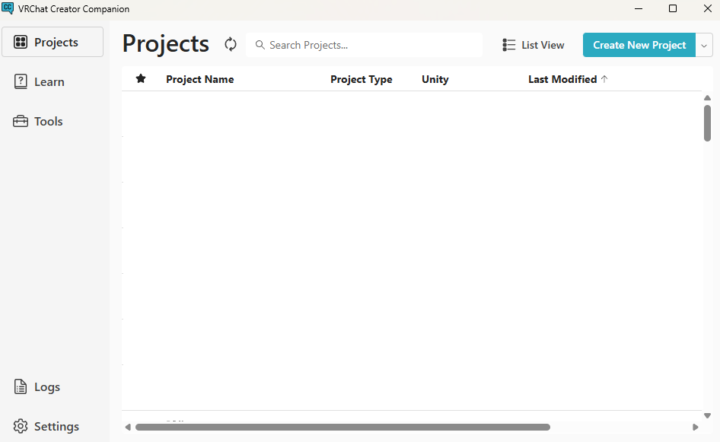
プロジェクトの名前や場所をわかりやすく入力したら、Create Projectを押してください!
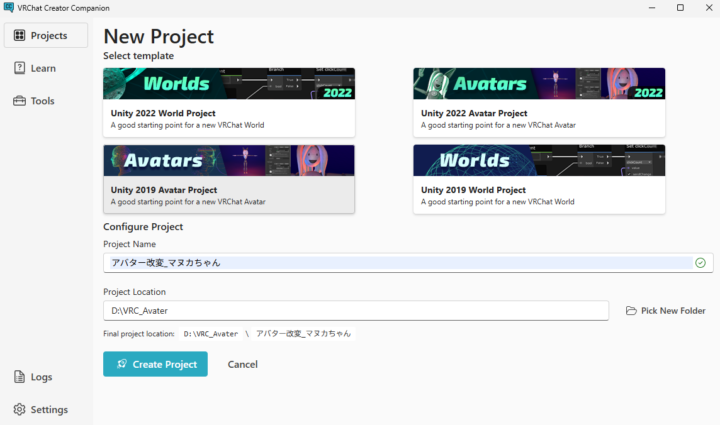
2:プロジェクトが開いたら、アバターのUnityパッケージをインポート
プロジェクトが開いたら、購入したアバターをプロジェクトにImportします!
ただし、アバターによって使用しているシェーダーが異なる場合があります!
必要なシェーダーがある場合はアバター本体をImportする前に、シェーダーをImportしましょう!
今回はliltoonを使います!
liltoonの導入方法は下記の記事で解説しています!
liltoonをImportできたら、Boothからマヌカちゃんをダウンロードしてください!
ダウンロードしたzipファイルを開き、MANUKA.unitypackageをクリックしましょう!
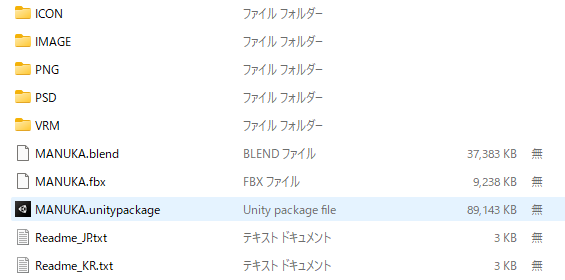
そのままImportしてください!
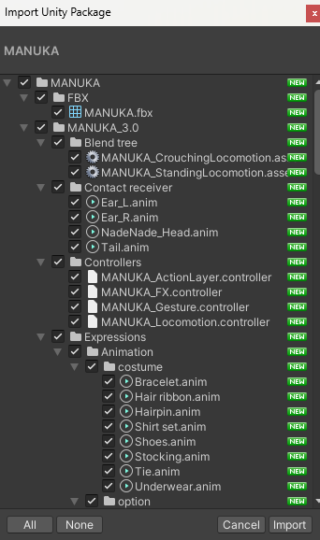
無事Importできていたら、Assetsの中にMANUKAファイル(またはアバターのアセットファイル)が入っているはずです!
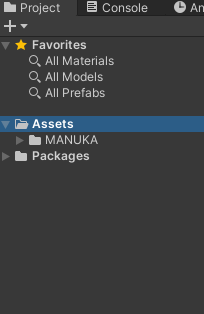
3:シーンにPrefab(アバター本体)をドラッグ&ドロップ
マヌカちゃんの場合、インポート後にManuka.prefabというファイルがありますので、それを使ってシーンに登場させましょう!
他のアバターの場合は、アバター名.prefabというファイルを使ってください!
Asset内にあるアバター名.prefabファイルをHierarchyにドラッグ&ドロップしましょう!
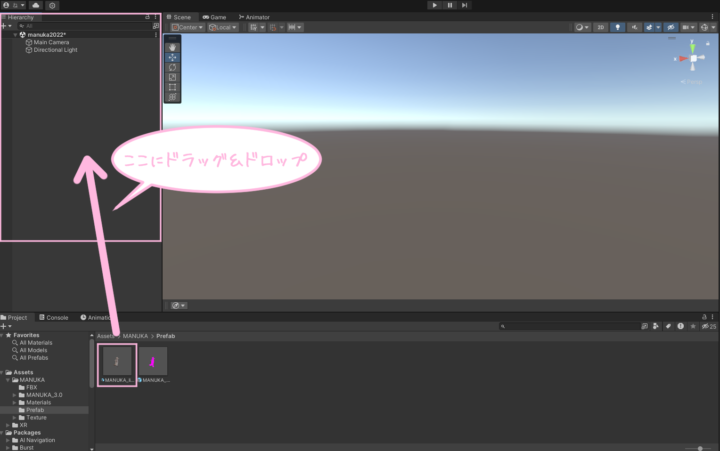
ここまで無事にできていれば、画面に自分の買ったアバターが表示されているはずです!

髪の色を変えてみよう(テクスチャ変更)
次は髪の色を変えてみましょう!
Scene画面に表示されているアバターの髪の部分をクリックします!
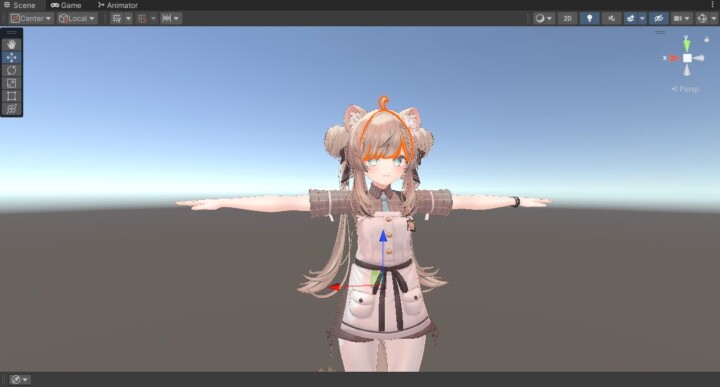
選択した箇所のinspectorに、その箇所に使われているマテリアル(模様や色を担う物)が表示されています!
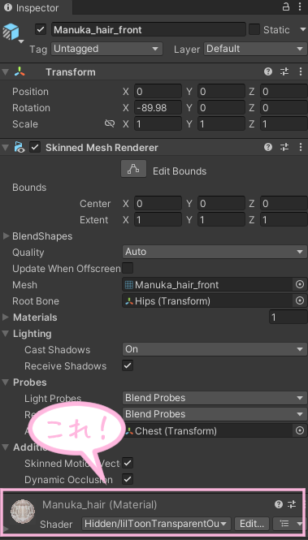
マテリアルの部分を右クリックして、Select Materialを選択します!
そうするとマテリアルがどこにあるかを表示してくれます!
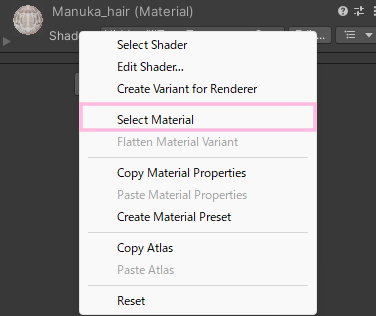
下の画像の様に、黄色い枠で囲まれているのがその場所に使われているマテリアルです!

髪色全体を変えるだけなら簡単です!
マテリアルのinspectorにある、色設定・メインカラーの部分をクリックして好きな色にするだけでできちゃいます!(liltoonの場合)
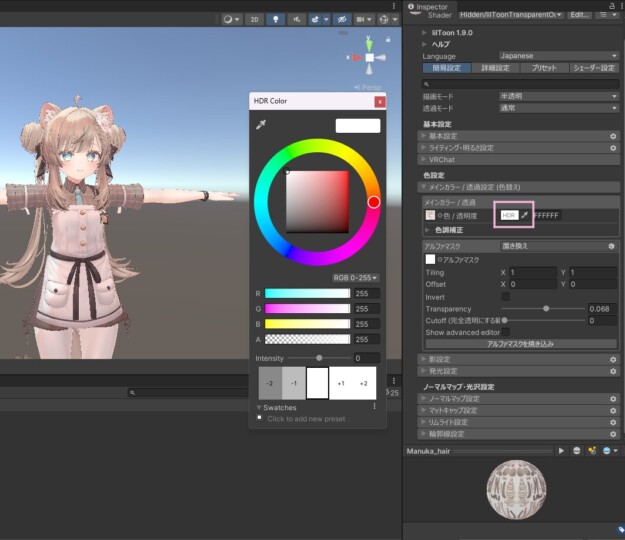
元の色に新しく色を重ねているので、少し色が変わります!
好きな色を探してみてください!
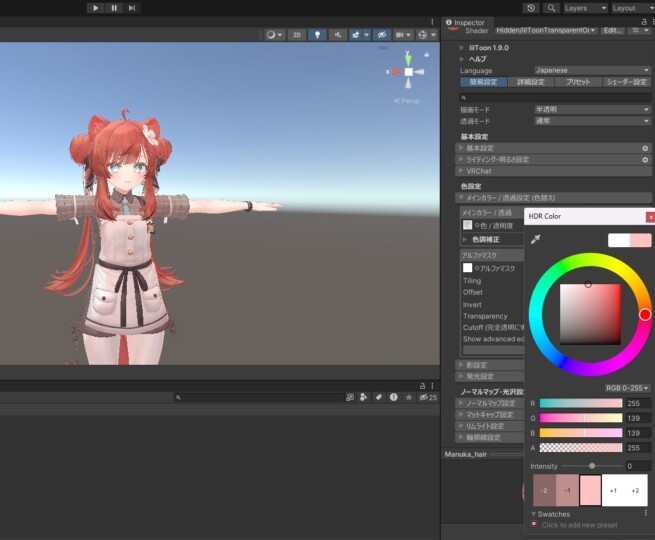
パーツ毎に違う色にしたいなら、まずはマテリアルを複製しましょう!
複製したいマテリアルを選択してCTRL+Dで複製ができます!

複製したマテリアルの色を変更したら、色を変えたいパーツのinspector欄にあるMaterials欄にドラッグ&ドロップしましょう!
問題がなければ選択したパーツだけ色が変わっているはずです!
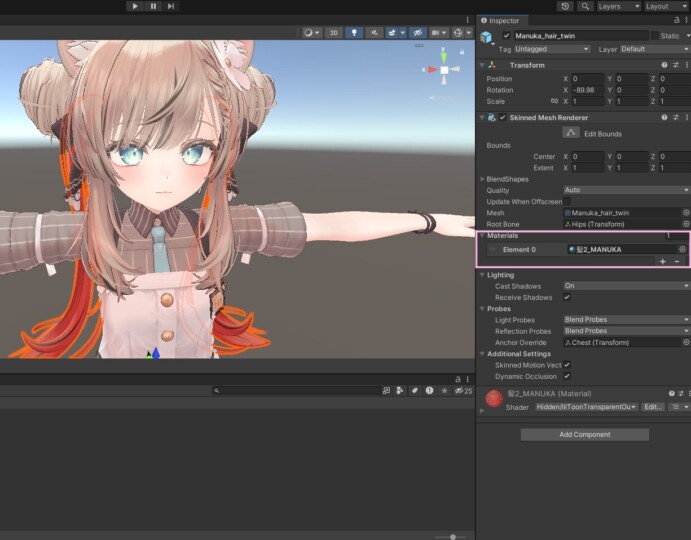
もっと細かく、メッシュの様に色を変えたいなら画像編集ソフトを使いましょう!
色を変えたいマテリアルのinspector欄にある、メインカラー・テクスチャをクリックしましょう!
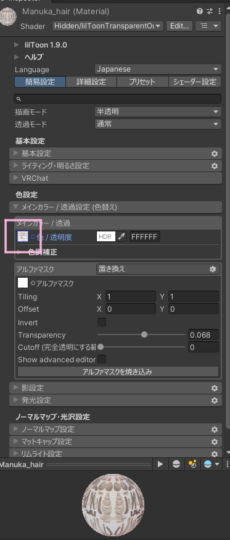
青く選択状態になっているのがマテリアルの元となっているテクスチャです!
このテクスチャをダブルクリックしてメディアで開き、保存して画像編集ソフトで色を変えれば、もっと細かい色改変ができちゃいます!
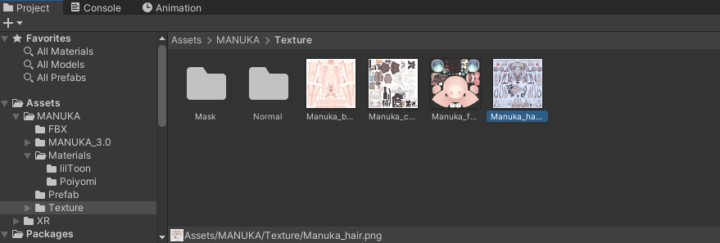
服を変えてみよう
今度は衣装を変えてみましょう!
今回はこちらの下川wikiさん制作の部屋着(マヌカちゃん対応)の無料衣装を使わせて頂きます!
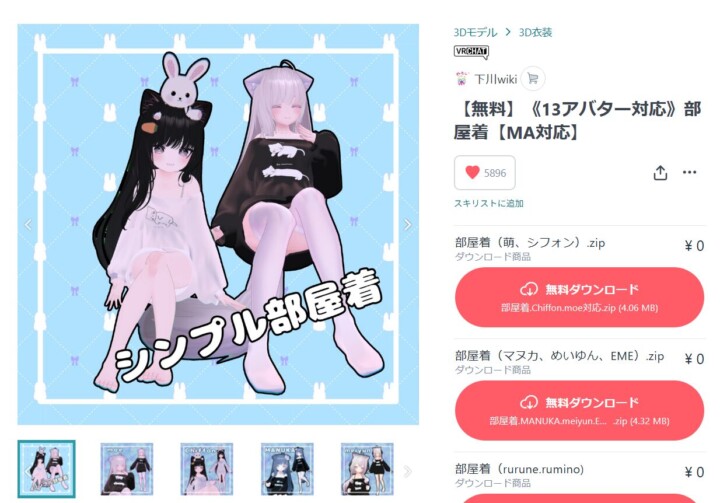
まずModular Avaterという改変に必要なツールをダウンロードします!
ここからダウンロード方法を参照してください!
Modular Avaterのダウンロードができたら、Boothからダウンロードした衣装のUnity packageファイルをクリックしてImportしましょう!
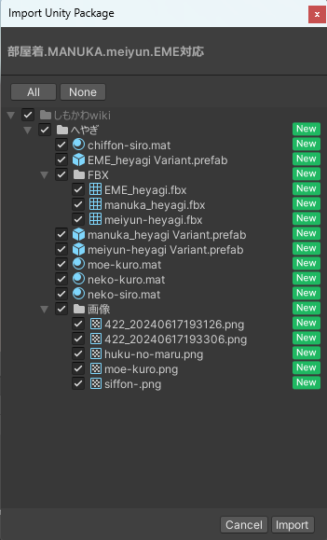
Importができたら、着せたい衣装のPrefabをHierarchyにドラッグ&ドロップしましょう!
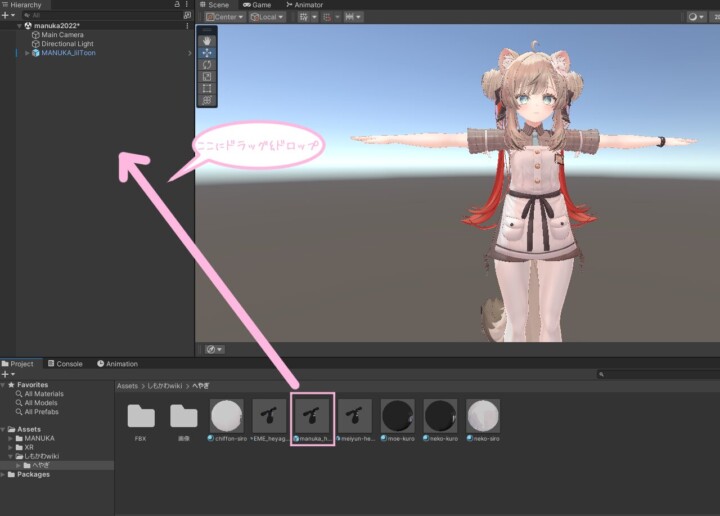
Sceneに衣装が表示されました!
このままだと今着ている衣装が重なってしまっているので、非表示にしたい衣装を選択して、inspectorのチェックを外しましょう!

無事に非表示にできました!

一見衣装を着れているように見えますが、アバターに紐づけが出来ていないので、このままだとアバターと衣装が別々に動いてしまいます!
なので、アバターに衣装を紐づける作業をしましょう!
Hierarchy欄の衣装をアバター本体(MANUKA_lilToon)にドラッグ&ドロップします!

MANUKA_lilToonの子になった衣装のオブジェクトを右クリックして、
Modular Avatar→Set Outfitを押しましょう!これだけで紐づけは完了です!

例外としてアバターの子にするだけで紐づけが出来る衣装もあります!
Boothの説明欄や同梱されている説明書をよく読みましょう!
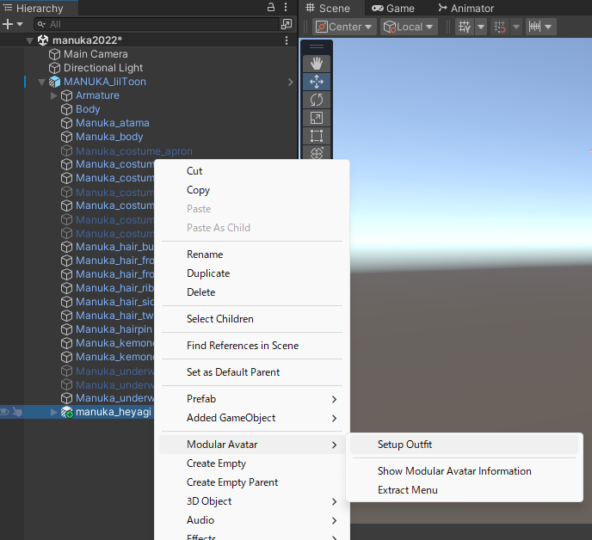
無事にできているか確認の為、Sceneを再生してアバターのArmatureを動かしてみると服も連動して動いているのがわかります!

あとはアバターをアップロードするだけですね!
アバターをアップロードしよう
アバターをアップロードするにはVRChatのユーザーランクがNew User以上になっている必要があります!まだランクが足りない方は、VRChatで遊んだりフレンドを増やしてユーザーランクを上げましょう!
Unityの上部メニューからVRChat SDK→Show Control Panelを押してください!
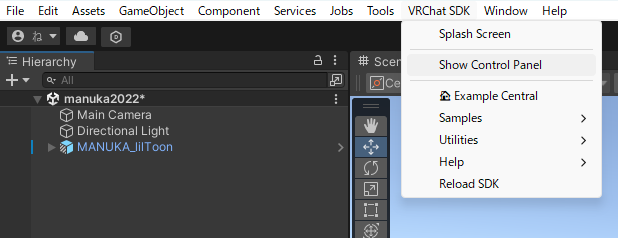
VRChatのログイン画面が出てくるのでログインしちゃいましょう!
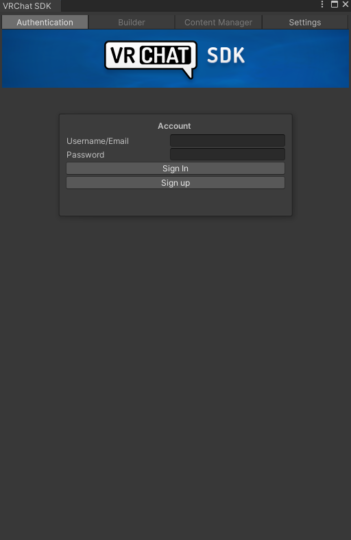
上のBuilder欄を選択するとこんな画面になります!
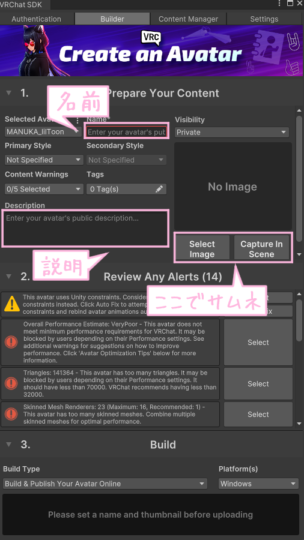
それぞれの空欄を埋めていきましょう!
名前:アバターの名前(必須)
Description:説明欄(自由記入)
Select Image or Capture In Scene:アバターのサムネイルを設定(必須)
全部入力ができたら一番下のBuild & Publishをクリックです!
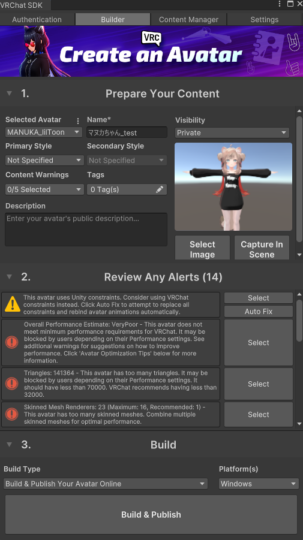
確認画面がでるのでOKを押してアップロードを進めましょう!
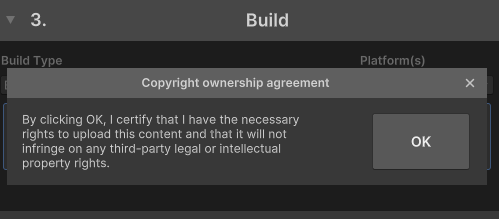
しばらくのロードを挟んで、Upload Succeedded!の文字が表示されたら無事にアップロード完了です!
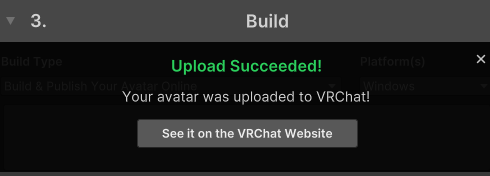
VRChatに入って確認してみると無事に改変されたMANUKAちゃんがアップロードできていました!

おわりに
お疲れ様でした!これでアバターの簡単な改変ができましたね!
改変というのは幅が広く、アクセサリーや髪形、頭と体を別のアバターにしたりと色々な楽しみ方があります!
色んなイベントにいったりフレンドさんを作って、いろんなアバターを見て自分の好みを知っていきましょう!


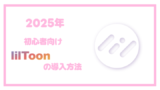
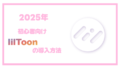

コメント